- Författare Jason Gerald [email protected].
- Public 2024-01-19 22:14.
- Senast ändrad 2025-01-23 12:47.
Den här artikeln lär dig hur du spelar Resident Evil co-op-läge (med en partner) delad skärm och online. Innan du försöker spela co-op måste en av spelarna gå igenom prologen.
Steg
Del 1 av 4: Gör dig redo att spela
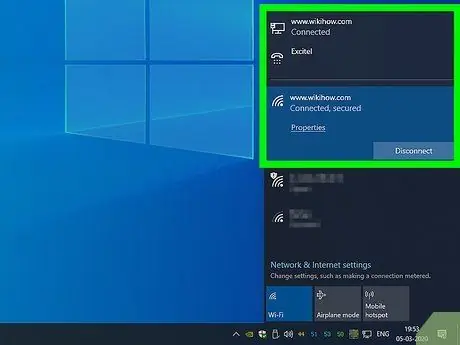
Steg 1. Kontrollera anslutningen
Beroende på om du spelar delad skärm eller online kan din anslutning variera.
- Om du spelar delad skärm, se till att du och din partner är inloggade på din profil.
- Om du spelar online, se till att du är ansluten till internet.
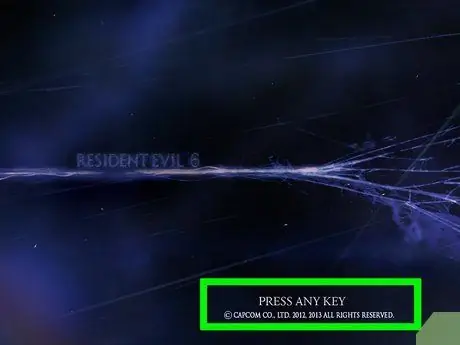
Steg 2. Starta spelet
Sätt i Resident Evil 6 -skivan i din konsol, eller öppna Resident Evil 6 via Steam om du spelar på en dator.
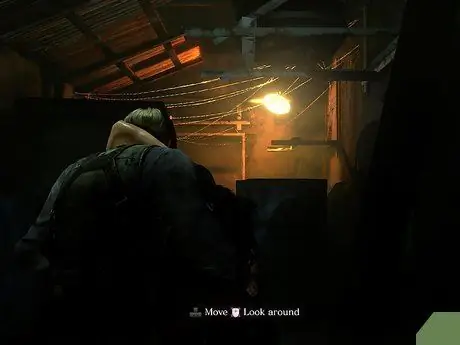
Steg 3. Spela igenom prologen
Om du aldrig har spelat Resident Evil 6 måste du gå igenom en klippscene innan du kan använda spelmenyn. Prologen är cirka 15 minuter lång.
När du är klar trycker du på knappen Start i handkontrollen för att fortsätta.
Del 2 av 4: Spela Co-Op Offline
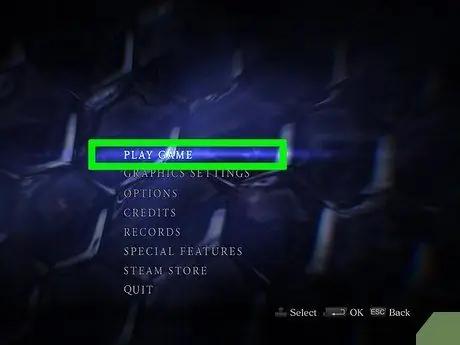
Steg 1. Välj SPELSPEL
Det är högst upp på menyn.
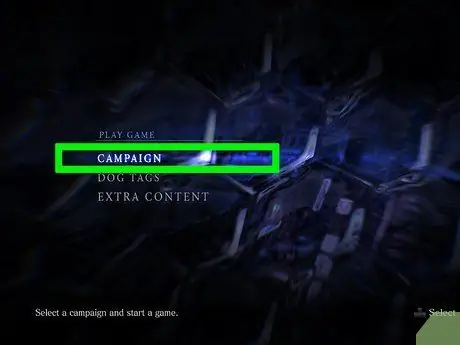
Steg 2. Välj KAMPANJ
Återigen hittar du det högst upp på menyn.
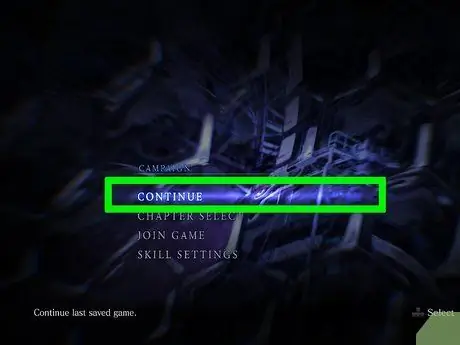
Steg 3. Välj FORTSÄTT
Resident Evil 6 kan således ansluta från den sista kontrollpunkten.
Om du vill välja en specifik nivå väljer du KAPITELVAL (välj kapitel) och välj sedan kampanj (berättelse) och nivå.
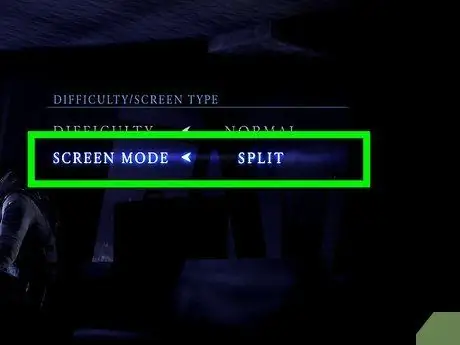
Steg 4. Ändra skärmläge
välja SKÄRMLÄGE (skärmläge) och växla sedan till DELA (delad skärm) genom att trycka på styrenhetens högra analoga pinne.
Om du spelar på PC, klicka på högerpilen bredvid ENDA.
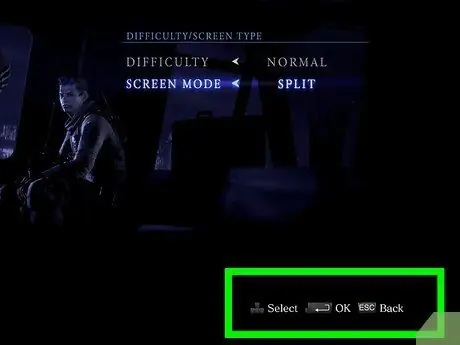
Steg 5. Välj OK
Tryck A (Xbox) eller X (PlayStation) på handkontrollen, eller tryck på Enter på datorn.
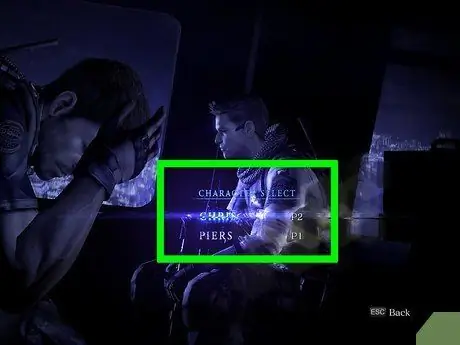
Steg 6. Be andra spelare att välja sin karaktär
Ange vilket tecken du vill använda och tryck sedan på "Start" -knappen på handkontrollen eller Enter på datorn.
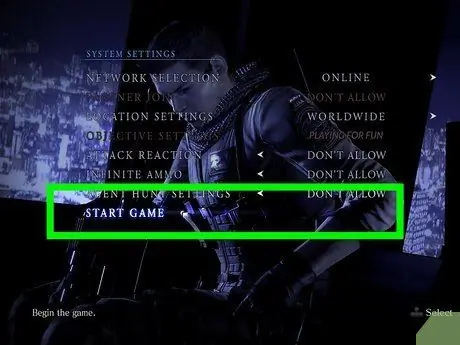
Steg 7. Välj STARTSPEL
Det är längst ner på skärmen. Resident Evil 6 co-op-spel är på väg att börja.
Del 3 av 4: Hosting Online Co-Op
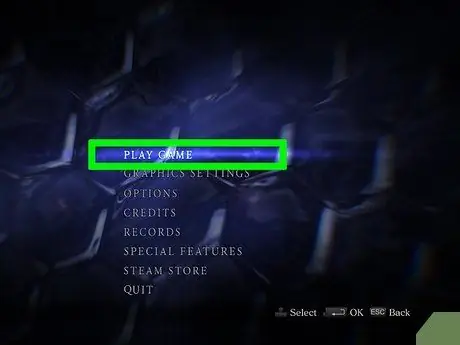
Steg 1. Välj SPELSPEL
Det är högst upp på menyn.
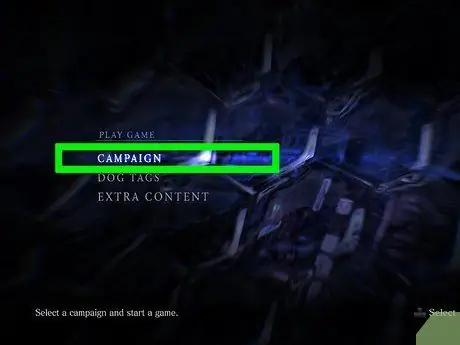
Steg 2. Välj KAMPANJ
Återigen hittar du det här alternativet högst upp på menyn.
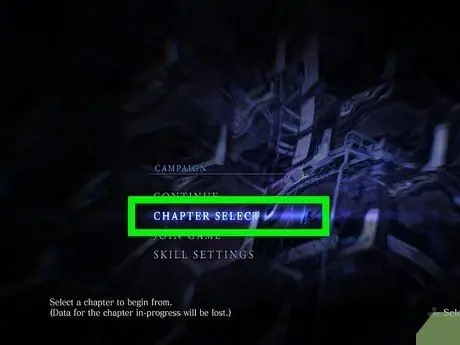
Steg 3. Välj KAPITELVAL
Det är mitt på menyn.
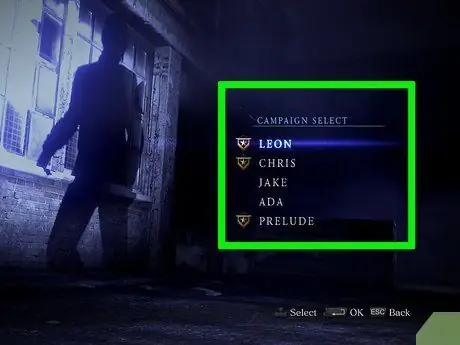
Steg 4. Välj tecken och nivå
Ange karaktären vars kampanj du vill spela och välj sedan vilken nivå du vill använda.
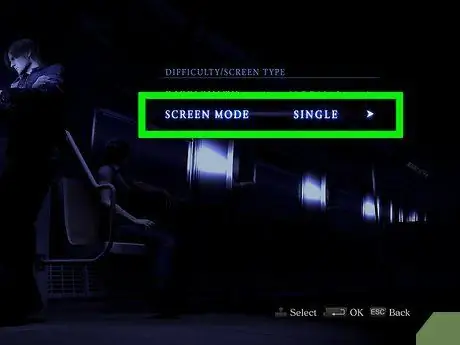
Steg 5. Se till att alternativet SCREEN MODE opsi satt till ENKEL.
Annars väljer du SKÄRMLÄGE och byta från DELA till ENDA.
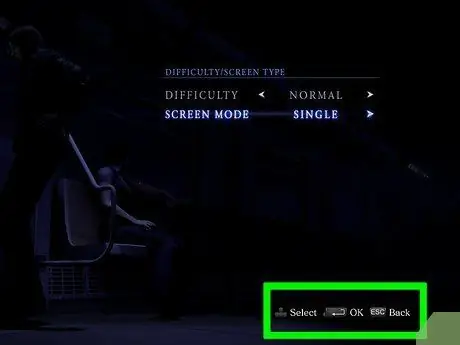
Steg 6. Välj OK
Tryck A (Xbox) eller X (PlayStation) på handkontrollen, eller tryck på Enter på datorn.
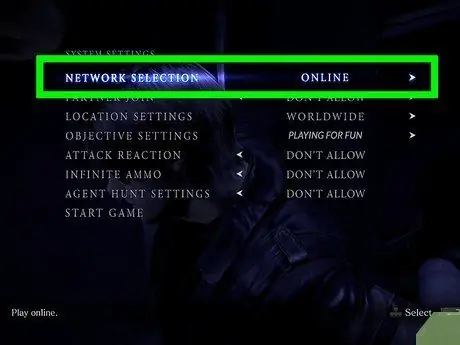
Steg 7. Ange nätverksinställningar
välja NÄTVERKSVAL, växla sedan till XBOX LIVE (Xbox), PLAYSTATION NÄTVERK (PlayStation) eller UPPKOPPLAD (PC).
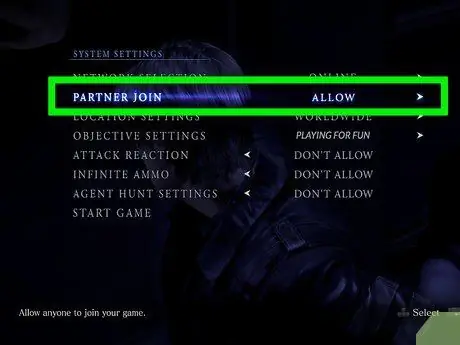
Steg 8. Låt andra människor gå med i ditt spel
välja PARTNER GÅ MED (gå med i partner) nära toppen av menyn och växla sedan till TILLÅTA (tillåta).
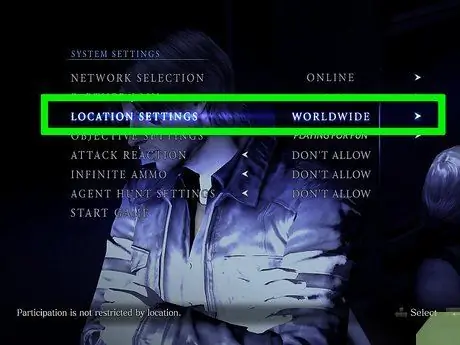
Steg 9. Ändra inställningsplatsen
välja PLATSINSTÄLLNINGAR (platsinställning) och ändra sedan till ÖVER HELA VÄRLDEN (hela världen).
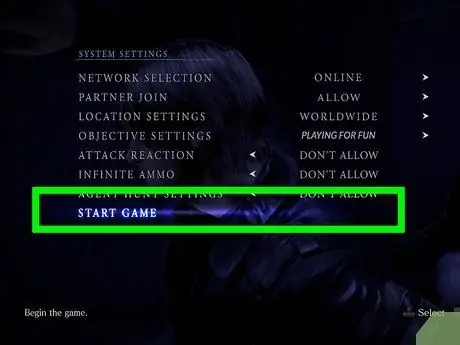
Steg 10. Välj STARTSPEL
Det är längst ner på menyn. Således kommer du in i co-op-lobbyn.
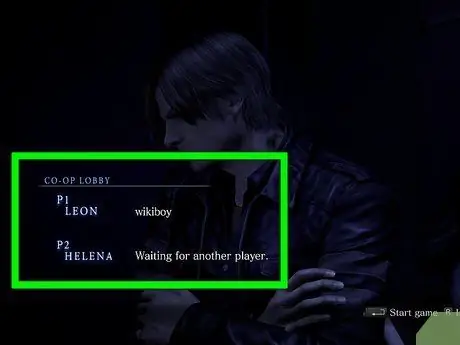
Steg 11. Vänta tills någon går med i ditt spel
När någon går med i ditt spel startar sessionen.
Del 4 av 4: Gå med i Online Co-Op
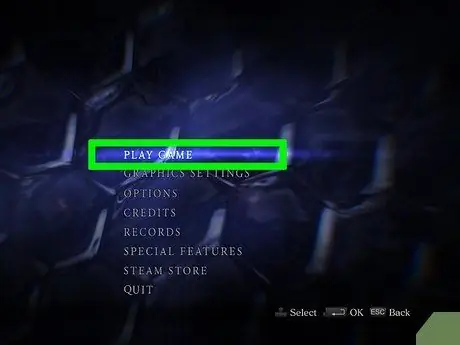
Steg 1. Välj SPELSPEL
Det är högst upp på menyn.
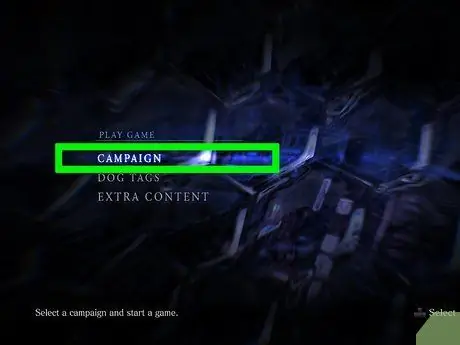
Steg 2. Välj KAMPANJ
Återigen ser du det högst upp på menyn.
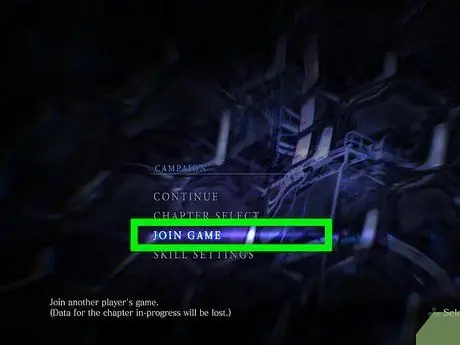
Steg 3. Välj GÅ MED SPEL
Det är mitt på menyn.

Steg 4. Välj CUSTOM MATCH
Du hittar den längst ner på menyn.
Du kan också ändra svårighetsgraden i spelet här genom att välja ANPASSAD MATCHNING.
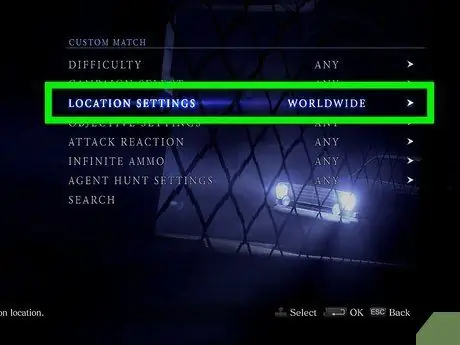
Steg 5. Välj spelalternativet
Du kan ändra svårigheten för gin, kampanjen som används, platsinställningar och alla spelets standardinställningar här.
Om du går med i ett spel som är värd för en vän måste spelets standardkampanj och inställningar vara identiska med värdspelets kampanj och inställningar
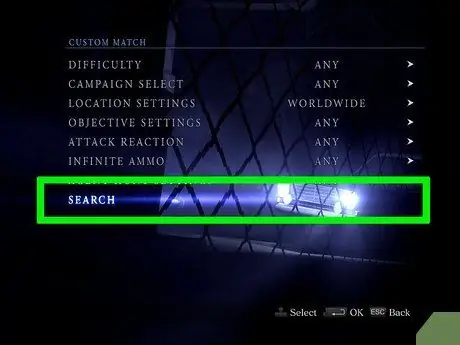
Steg 6. Välj SÖK
Således kommer en lista över matchande servrar att visas.
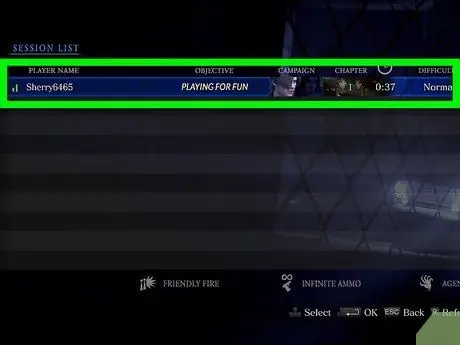
Steg 7. Välj ett spel att spela
När du har hittat det spel du vill gå in i väljer du det och trycker på ANSLUTA SIG. Spelet startar strax efter.
Tips
- När du spelar online, försök att kommunicera med vänner för att koordinera attacker, ladda om och mer.
- Använd en ethernetkabel för att ansluta till internet för att öka anslutningshastigheten jämfört med att använda Wi-Fi.






